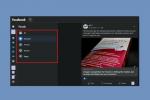Samsung a inauguré le Gamme S21 Galaxy pour l'année 2021. Du Galaxy S21 de base au puissant S21 Ultra, la société propose une gamme d’appareils qui plairont à coup sûr à de nombreux fans d’Android. Que ce soit la première fois que vous prenez un smartphone Galaxy ou que vous ayez fait plusieurs fois le tour du pâté de maisons, il existe quelques trucs et astuces que tout le monde peut apprendre. Voici notre tour d’horizon des meilleurs SamsungGalaxy S21 trucs et astuces pour faire passer votre expérience au niveau supérieur.
Contenu
- Passer à la navigation gestuelle Android
- Accédez à un fil d'actualité Google personnel
- Profitez de Samsung DeX
- Accéder aux appels et aux SMS depuis d'autres appareils
- Contrôlez le bouton latéral de votre Galaxy
- Accédez toujours à vos notifications
- Activer l'affichage permanent
- Afficher l'emplacement du scanner d'empreintes digitales
- Conservez vos fichiers dans le dossier sécurisé
- Changer votre mode d'affichage
- Activer le bouclier de confort oculaire
Passer à la navigation gestuelle Android
Par défaut, les smartphones Samsung continuent d'utiliser la méthode de navigation à trois boutons. Cela signifie que trois boutons vous sont présentés en bas de votre écran qui vous permettent de revenir à votre écran d'accueil, de basculer entre les applications ouvertes et de revenir en arrière dans une application. Cependant, Android 11 propose un système basé sur les gestes, comme si vous utilisiez un appareil iOS. Cette méthode peut sembler plus intuitive et permet aux applications de disposer d'un peu plus d'espace sur l'écran. Voici comment activer la navigation gestuelle sur votre Galaxy S21 :
Vidéos recommandées
Étape 1: Ouvrez l'application Paramètres.
Étape 2: Sélectionnez le Afficher option.
Étape 3: Choisir La navigationBar.
Étape 4: Sélectionner GlisserGestes comme votre option.
Accédez à un fil d'actualité Google personnel
L’une des fonctionnalités introduites avec la gamme Galaxy S21 de Samsung et One UI 3.1 est Google Découverte. En faisant glisser votre doigt vers la gauche de votre écran d'accueil, vous pouvez accéder à un fil d'actualité généré automatiquement et personnalisé. Google base le flux Discover sur votre activité en ligne dans le but d'afficher uniquement les informations qui, selon lui, pourraient vous intéresser. Si Google Discover n'est pas activé, vous pouvez suivre ces étapes pour l'afficher sur votre appareil :
En rapport
- Les meilleurs téléphones Android en 2023: les 16 meilleurs que vous pouvez acheter
- Un Galaxy S23 moins cher arrive, et c'est notre premier aperçu
- Le dernier téléphone Android d’Asus pourrait être une grande menace pour le Galaxy S23 Ultra
Étape 1: Maintenez le MaisonÉcran.
Étape 2: Balayez vers la droite pour accéder à l’écran le plus à gauche.
Étape 3: Choisissez d'activer ou de désactiver Google Découverte.

Profitez de Samsung DeX
Certains fans de Samsung ne savent pas qu’il existe une expérience de bureau complète cachée dans leur appareil Galaxy. Avec l'utilisation d'un moniteur externe et d'un câble HDMI (les écrans sans fil compatibles Miracast sont également une option), vous peut accéder à un bureau basé sur Android, où vous pouvez faire glisser vos applications préférées dans une multi-fenêtre expérience. Pour plus d'informations, consultez notre guide détaillé sur comment utiliser Samsung DeX.
Accéder aux appels et aux SMS depuis d'autres appareils
Les fans d'Apple adorent montrer comment ils peuvent accéder aux iMessages, aux messages texte et aux appels sur tous leurs appareils, mais saviez-vous que les appareils Samsung peuvent effectuer la même astuce? Si vous possédez un autre appareil Samsung, tel qu'une tablette, vous pouvez activer une fonctionnalité qui permet de partager des messages texte et des appels sur votre compte Samsung. Pour activer cette fonctionnalité, suivez ces instructions :
Étape 1: Ouvrez l'application Paramètres.
Étape 2: Faites défiler jusqu'à Fonctionnalités avancées.
Étape 3: Activer le Appel et SMS sur d'autres appareils fonctionnalité.
Contrôlez le bouton latéral de votre Galaxy
Il fut un temps où les appareils Galaxy étaient dotés d'un bouton dédié pour Samsung. Assistant virtuel Bixby, mais ce moment n’est plus. Désormais, la série Galaxy S21 propose un seul bouton latéral (appelé « bouton d’alimentation » pour la plupart des gens) qui peut être programmé comme vous le souhaitez. Voulez-vous accéder Bixby ou lancer rapidement votre appareil photo? Choisissez exactement ce que fait le bouton latéral lorsque vous appuyez dessus, double-cliquez dessus, et plus encore. Voici comment:
Étape 1: Ouvrez l'application Paramètres.
Étape 2: Faites défiler jusqu'à AvancéCaractéristiques.
Étape 3: Choisir la Clé latérale option.
Étape 4: Sélectionnez la fonction que vous souhaitez que la clé exécute.

Accédez toujours à vos notifications
Les smartphones Samsung, et d’autres en général, semblent continuer à grossir. Si vous rencontrez des difficultés pour accéder à vos notifications parce que votre doigt ne parvient pas à atteindre le haut de l’écran, nous avons une solution pour vous. Désactivé par défaut, vous pouvez choisir d'autoriser l'accès aux notifications en faisant glisser votre doigt n'importe où sur l'écran d'accueil, pas seulement depuis le haut. Voici comment rendre les notifications un peu plus faciles d’accès :
Étape 1: Appuyez longuement sur votre MaisonÉcran.
Étape 2: Choisir Paramètres de l'écran d'accueil.
Étape 3: Activer le Faites glisser vers le bas pour le panneau de notification option.
Activer l'affichage permanent
L’une des fonctionnalités les plus intéressantes des smartphones de Samsung est un affichage permanent. Cette fonctionnalité intéressante vous permet de voir les informations en un coup d'œil, même lorsque votre téléphone est verrouillé. Les affichages permanents peuvent avoir un léger impact sur la durée de vie de la batterie, mais pour ceux qui souhaitent que les informations (comme l’heure) soient toujours affichées, c’est une astuce astucieuse. Voici comment activer l’affichage permanent pour votre appareil :
Étape 1: Ouvrez l'application Paramètres.
Étape 2: Faites défiler jusqu'à VerrouillageÉcran.
Étape 3: Activer le Toujours visible.
Afficher l'emplacement du scanner d'empreintes digitales
Le scanner d'empreintes digitales sous l'écran de la série Samsung Galaxy S21 est un excellent moyen de garder votre téléphone intelligent en sécurité tout en vous sentant comme James Bond à chaque fois que vous le déverrouillez. Cependant, il peut parfois être un peu délicat de trouver le bon endroit. Voici comment afficher l'emplacement du scanner d'empreintes digitales lorsque votre appareil est verrouillé, afin que vous sachiez exactement où placer votre doigt :
Étape 1: Ouvrez le Paramètres application.
Étape 2: Choisir la BiométrieetSécurité option.
Étape 3: Choisir Empreintes.
Étape 4: Confirmez votre code PIN.
Étape 5 : Activer le Afficher l'icône lorsque l'écran est éteint option.

Conservez vos fichiers dans le dossier sécurisé
Si vous disposez d'informations sensibles sur votre appareil Galaxy, vous pouvez choisir de les stocker dans ce que Samsung appelle son dossier sécurisé. Même après avoir déverrouillé votre appareil, le dossier sécurisé doit être à nouveau déverrouillé avec un autre mot de passe, ajoutant ainsi un deuxième niveau de sécurité et de protection à votre appareil. Une fois le dossier sécurisé activé, vous pouvez y accéder depuis le tiroir d'applications. Voici comment le configurer :
Étape 1: Ouvrez l'application Paramètres.
Étape 2: Choisir Biométrie et sécurité.
Étape 3: Sélectionner SécuriséDossier.
Changer votre mode d'affichage
Samsung propose certains des écrans les plus dynamiques du marché au sein de ses smartphones grâce à sa technologie d'écran, mais saviez-vous qu'il existe deux modes d'écran parmi lesquels choisir? Un mode standard 60 Hz est excellent pour contrôler la durée de vie de votre batterie, mais permettant au Mode de douceur adaptative permet à votre appareil de choisir un taux de rafraîchissement allant jusqu'à 120 Hz, affichant une animation et des visuels plus fluides à l'écran. Voici comment choisir entre la douceur adaptative et la douceur standard sur votre Galaxy S21 :
Étape 1: Ouvrez l'application Paramètres.
Étape 2: Choisir la Afficher option.
Étape 3: Sélectionner Fluidité des mouvements.
Étape 4: Choisissez votre mode d'affichage.
Activer le bouclier de confort oculaire
Le Galaxy S21 de Samsung propose ce qu’il appelle un Eye Comfort Shield, un mode qui vise à éliminer la lumière bleue et à réduire la fatigue oculaire. Si vos yeux sont un peu fatigués après avoir regardé votre
Étape 1: Ouvrez les applications Paramètres.
Étape 2: Choisir la Afficher option.
Étape 3: Sélectionner Mode Confort des yeux.
Étape 4: activez la fonctionnalité et choisissez les personnalisations.
Recommandations des rédacteurs
- Samsung vient de nous offrir 3 gros teasers du Galaxy Unpacked
- Meilleures offres Samsung Galaxy Tab: obtenez une tablette Samsung pour 129 $
- Le Galaxy Z Flip 5 pourrait voler la meilleure fonctionnalité du Razr Plus
- Les meilleures coques Samsung Galaxy S23: nos 16 préférées du moment
- Les meilleures coques Samsung Galaxy S23 Ultra: top 20 que vous pouvez acheter
Améliorez votre style de vieDigital Trends aide les lecteurs à garder un œil sur le monde en évolution rapide de la technologie avec toutes les dernières nouvelles, des critiques de produits amusantes, des éditoriaux perspicaces et des aperçus uniques.